Oltre alla cinque impostazioni da abilitare su iOS 16, ce ne sono anche alcuni che possono essere spenti o lasciati spenti nella maggior parte delle applicazioni. Quindi se tu iOS 16 usi e z. B. desidera salvare i dati mobili e la batteria, quindi disattivare le seguenti funzioni. Naturalmente, i singoli punti sono di nuovo soggettivi e puoi lasciare un commento con la tua opinione su contenuti iOS essenziali o superflui. Nota: la maggior parte degli elementi seguenti è stata provata su iOS 16.0.2.
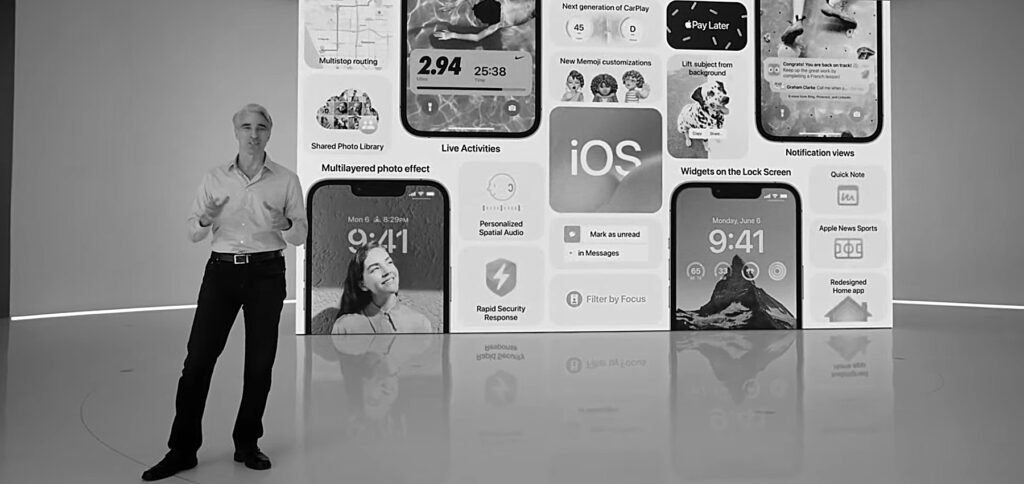
Capitoli in questo post:
- 1 Foto nella ricerca: disattiva Mostra contenuto in primo piano
- 2 Disattiva il backup di iCloud su dati cellulari
- 3 Non sincronizzare le foto di iCloud sui dati mobili
- 4 Annullamento degli annunci e delle comunicazioni di Apple
- 5 Modificare lo stack di notifiche sulla schermata di blocco alla vista elenco precedente
- 6 Bonus: rimuovi il pulsante di ricerca dalla schermata iniziale
- 7 Quali funzionalità di iOS 16 hai disabilitato direttamente?
- 8 post simili
Foto nella ricerca: disattiva "Mostra contenuto consigliato".
Foto che corrispondono a una ricerca, nonché promemoria specifici di eventi o vacanze, l'iPhone può presentarti contenuti visualizzati qua e là. Ma non vuoi sempre vedere le foto private, ad es. B. digitando le funzioni dell'iPhone durante una condivisione dello schermo per questioni di supporto. Se desideri disattivare le presentazioni di foto con le istantanee selezionate dal sistema, puoi farlo come segue:
- Apre il Impostazioni sull'Apple iPhone
- Scegli il punto Fotografia da
- Disabilita l'interruttore su "Mostra contenuto consigliato"
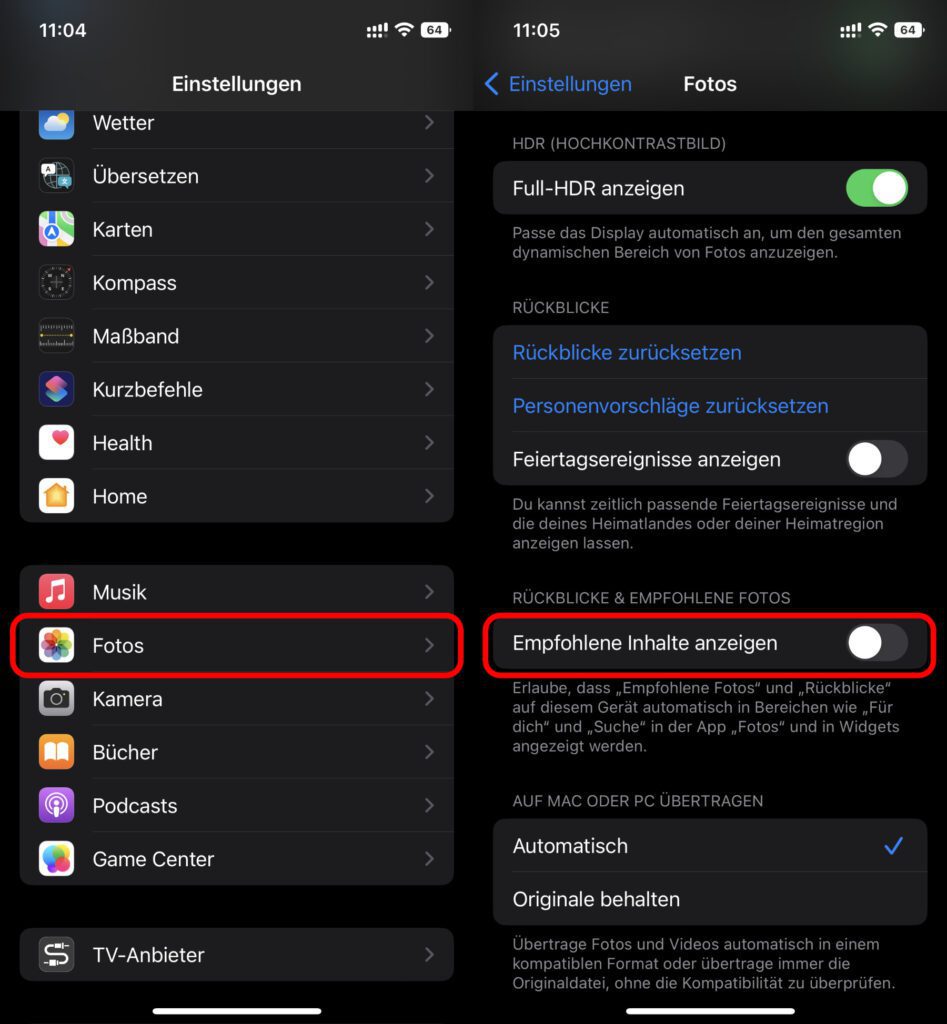
Disabilita il backup iCloud su dati cellulari
Il backup di dati e file di iPhone è una buona idea. In caso di danni hardware o guasti del software, puoi essere certo di continuare ad avere accesso ai tuoi contatti, e-mail, foto e altri contenuti e dati. Tuttavia, è piuttosto negativo per la batteria e il volume dei dati mobili se il backup iCloud viene regolarmente implementato tramite la connessione mobile. Se desideri disattivare questa opzione, procedi nel seguente modo:
- Apre il Impostazioni sull'Apple iPhone
- Tocca la tua carta con foto, nome, ecc. in alto.
- Ora seleziona il punto nel menu ID Apple iCloud da
- Tocca nelle impostazioni di iCloud Backup iCloud
- Ora disattiva lo slider per "Backup tramite dati mobili" o direttamente l'intera funzione con lo slider "Crea un backup di questo iPhone"
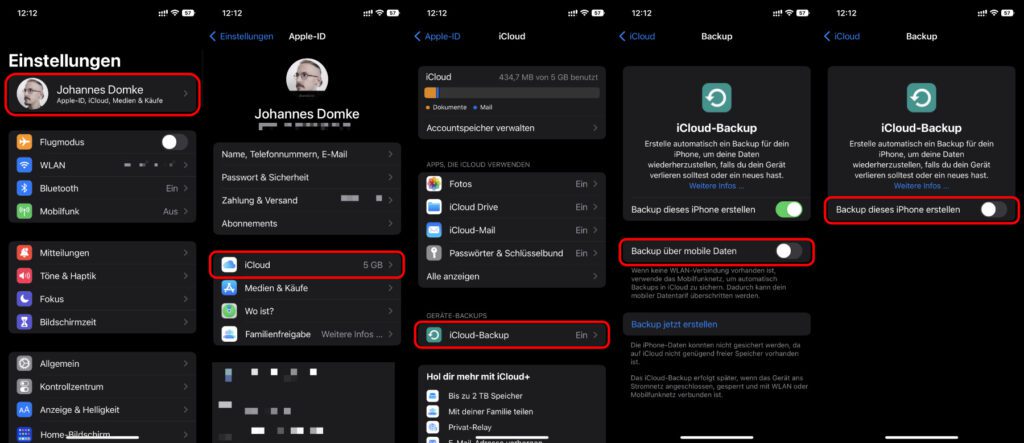
Non sincronizzare le foto di iCloud sui dati mobili
Oltre a eseguire il backup di tutti i dati dell'iPhone, puoi anche controllare alcuni contenuti di cui è stato eseguito il backup tramite iCloud e come vengono scambiati. Quindi, se crei foto e video con l'iPhone e non vuoi che vengano sincronizzati con iCloud tramite dati mobili, puoi configurarlo di conseguenza. Ciò consente anche di risparmiare batteria e volume ad alta velocità nel tuo piano di telefonia mobile. Ecco come si fa:
- Apre il Impostazioni sull'Apple iPhone
- Tocchi al punto Fotografia nella panoramica dei servizi multimediali
- In iCloud, imposta l'uso dei dati mobili o direttamente il dispositivo di scorrimento per "Foto iCloud" su Off
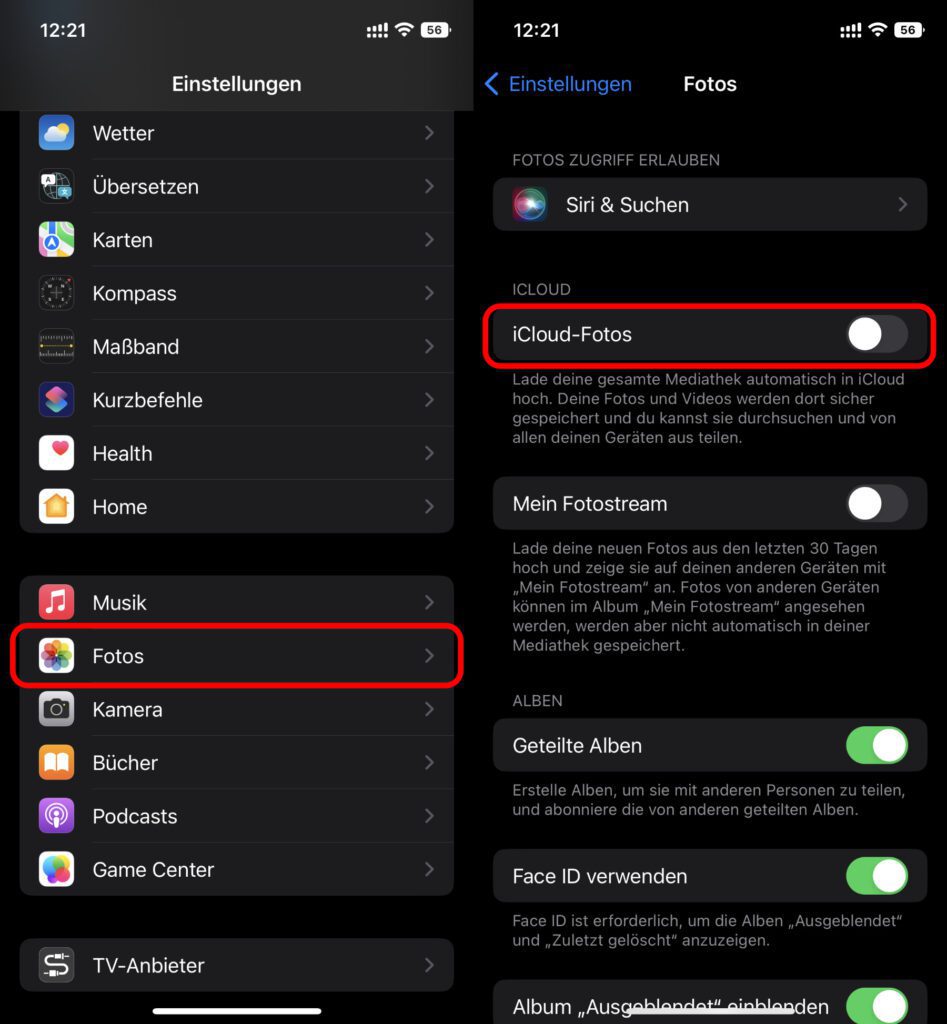
Disattiva gli annunci e le comunicazioni di Apple
Qualcosa che pochissimi utenti desiderano davvero sono e-mail, notifiche e altri contenuti imprevisti dei produttori dei dispositivi che utilizzano. Tuttavia, Apple invia e-mail con annunci di eventi e prodotti, tra le altre cose. Se vuoi opporti a questo sotto iOS 16, puoi farlo anche tramite le impostazioni di sistema. Le funzionalità che dovrebbero essere disattivate direttamente in iOS 16 includono quanto segue:
- Apre il Impostazioni sull'Apple iPhone
- Tocca la tua carta con foto, nome, ecc. in alto.
- Scegli il primo punto Nome, numeri di telefono, e-mail da
- Scorri verso il basso fino alla panoramica "Abbonamenti".
- Disattiva gli slider in "Annunci" e "App, musica, TV e altro" (in alcuni paesi e regioni è presente una terza voce "Newsletter")
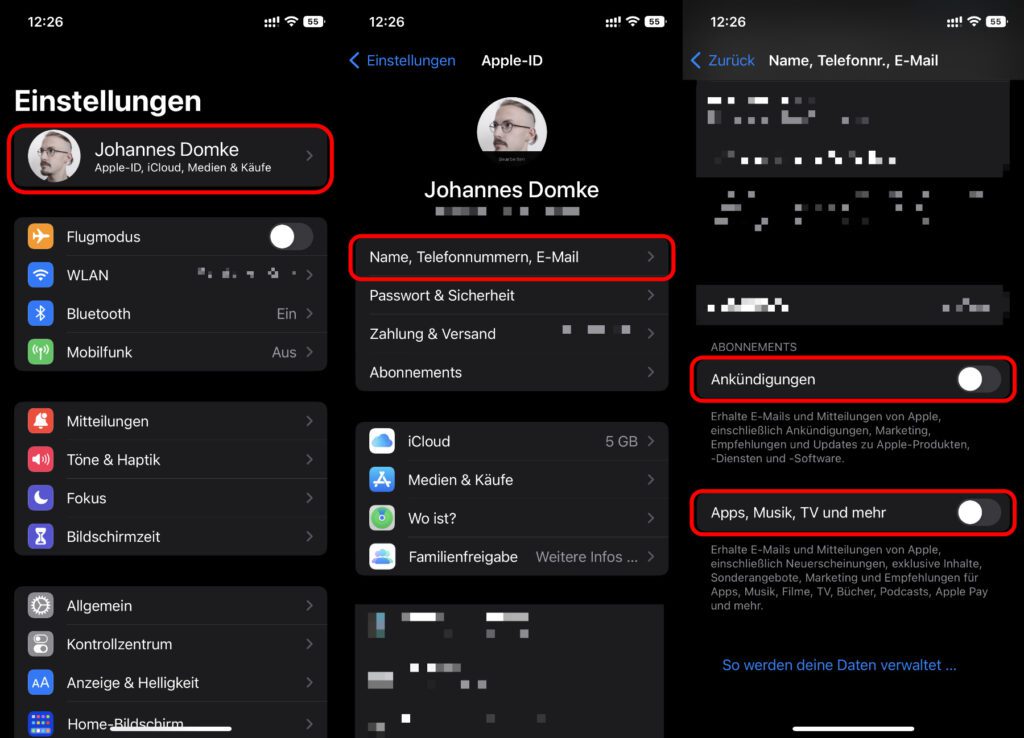
Cambia lo stack di notifiche sulla schermata di blocco alla vista elenco precedente
Se passavi da un vecchio sistema operativo come iOS 15 al nuovo iOS 16, dovevi abituarti (o modificare o disattivare) numerose nuove funzioni e piccole cose in termini di design. Se non ti piace lo stack di notifiche sulla schermata di blocco, puoi anche riconvertirlo nell'elenco familiare. Inoltre, puoi sostituire interamente le notifiche con una piccola visualizzazione del loro numero. Puoi scoprire come funziona il tutto, inclusi gli screenshot nella guida qui linkata. La forma breve è: Impostazioni -> rilasci -> Quantità, Pila o Lista.
Personalmente non mi da fastidio che da iOS 16 i puntini che rappresentano il numero di home screen siano coperti dal pulsante di ricerca. Durante la ricerca di questa guida, tuttavia, ho letto ancora e ancora negli articoli "Impostazioni da disattivare immediatamente in iOS 16" e simili come alcuni utenti sono infastiditi dal nuovo design. Tuttavia, lo trovo molto utile per il funzionamento con una sola mano e per i problemi con i gesti di scorrimento. Se personalmente non ti senti così, puoi sostituire il pulsante di ricerca per la visualizzazione permanente dei punti della schermata iniziale:
- Apre il Impostazioni sull'Apple iPhone
- Tocchi al punto Schermo di casa
- Disattiva il dispositivo di scorrimento "Mostra nella schermata principale" in "Cerca".
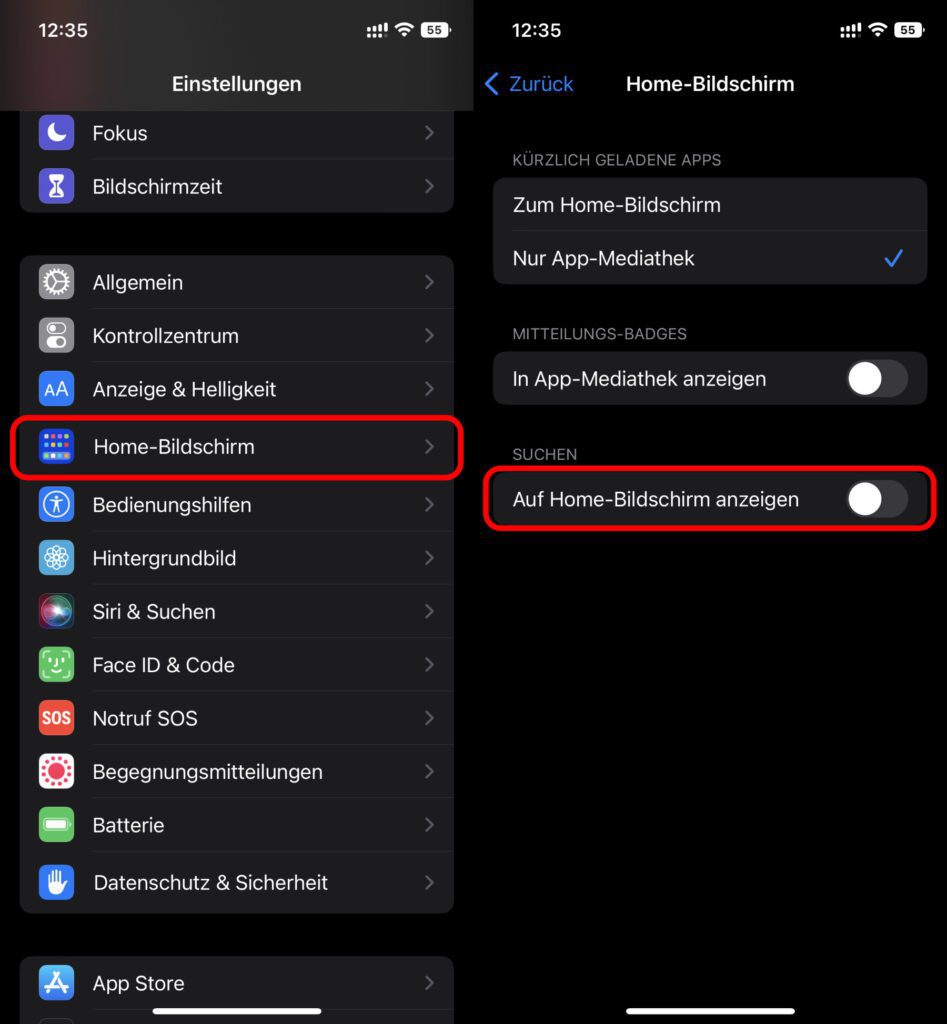
Quali funzionalità di iOS 16 hai disabilitato direttamente?
Manca ancora qualcosa di importante dalla lista? Secondo te ci sono altre funzioni e opzioni che dovrebbero essere attivate o disattivate direttamente sull'iPhone per migliorarne l'uso quotidiano? Sentiti libero di lasciare un commento con i tuoi atteggiamenti e opinioni sull'argomento :)
Contributi simili
Dopo il diploma di scuola superiore, Johannes ha completato un apprendistato come assistente commerciale specializzato in lingue straniere. Dopo di che, però, decise di dedicarsi alla ricerca e alla scrittura, da cui divenne un lavoratore autonomo. Ha lavorato per Sir Apfelot, tra gli altri, ormai da diversi anni. I suoi articoli includono lanci di prodotti, notizie, istruzioni, videogiochi, console e altro ancora. Segue Apple Keynotes in diretta via streaming.





![[Aggiornamento] Panoramica: capacità della batteria (mAh e Wh) dei modelli Apple iPad](https://a391e752.rocketcdn.me/wp-content/uploads/2024/04/ipad-battery-capacity-mah-wh-150x150.jpg)


![[Aggiornamento] Quale iPad ho? Ecco come farlo uscire!](https://a391e752.rocketcdn.me/wp-content/uploads/2020/07/ipad-modell-bestimmen-anleitung-150x150.jpg)

Penso che tu abbia frainteso il punto sulle foto di iCloud.
C'è una voce per le foto nella sezione Cellulare in cui puoi disattivare la sincronizzazione sui dati cellulari, ma ciò che hai mostrato disattiva completamente le foto di iCloud.
Ciao Robert,
Ti scrivo solo quello che ho risposto a Dirk, perché si riferisce allo stesso malinteso:
“Penso che abbiamo entrambi ragione. Perché sto sottolineando che i dati mobili (il punto che menzioni come singolo sottopunto) o può disabilitare direttamente tutte le funzionalità di iCloud Photo. Quindi mi riferisco a entrambi i punti e li nomino separatamente. Forse l'equivoco nasce dagli screenshot? Dato che ho solo iCloud di base da 5 GB, quando accendo iCloud Photos ricevo un messaggio che non c'è abbastanza spazio nel cloud. Ergo, non riesco ad attivare la funzione e quindi non posso mostrare l'interruttore del cellulare."
Cordiali saluti
Johannes
Le mie chiamate in entrata e in uscita vengono improvvisamente raggruppate in modo completamente casuale in gruppi di 2 e 3. Se vado alla lista delle chiamate e un nr. tipo, vengono chiamati contemporaneamente anche gli altri 2 numeri. Come posso fermarlo?
Ciao Andrea! Ho trovato la seguente soluzione sul sito di supporto inglese di Apple:
1. Apri l'app Telefono, quindi tocca "Cronologia chiamate" per visualizzare un elenco delle chiamate recenti.
2. Toccare Modifica.
3. Elimina l'intera cronologia delle chiamate o una chiamata specifica. Per cancellare l'intero registro, tocca Cancella, quindi tocca Cancella tutte le chiamate. Per eliminare una singola chiamata, tocca il pulsante Elimina, quindi tocca Elimina.
Dann
1. Tenere premuto il pulsante del volume e il pulsante laterale finché non viene visualizzato il cursore di spegnimento.
2. Trascina il dispositivo di scorrimento e attendi 30 secondi affinché il dispositivo si spenga. Se il tuo dispositivo è bloccato o non risponde, forza il riavvio del dispositivo.
3. Per riaccendere il dispositivo, tieni premuto il pulsante laterale (sul lato destro dell'iPhone) finché non vedi il logo Apple.
Citazione: "Sotto iCloud, imposta l'uso dei dati mobili o direttamente il dispositivo di scorrimento per" Foto iCloud "su Off".
Non capisco questo punto. Se imposti "Foto iCloud" su Off, disattivi l'intera sincronizzazione, ovvero le foto non vengono più salvate / salvate nel cloud (anche quest'ultimo non viene eseguito con un backup, tra l'altro). Se perdi l'iPhone, questi sono irrimediabilmente spariti...
Per quanto riguarda i dati mobili, c'è un sottovoce esplicito con lo stesso nome in Foto, in cui è possibile effettuare le opzioni. Non sono riuscito a trovare nulla al riguardo in iCloud.
Ciao Dirk,
Penso che abbiamo entrambi ragione. Perché sto sottolineando che i dati mobili (il punto che menzioni come singolo sottopunto) o può disabilitare direttamente tutte le funzionalità di iCloud Photo. Quindi mi riferisco a entrambi i punti e li nomino separatamente. Forse l'equivoco nasce dagli screenshot? Dato che ho solo l'iCloud di base da 5 GB, quando accendo Foto di iCloud ricevo un messaggio che non c'è abbastanza spazio nel cloud. Ergo, non riesco ad attivare la funzione e quindi non posso visualizzare l'interruttore del cellulare.
Se l'iPhone viene perso, le foto non sono sempre irrimediabilmente scomparse. Puoi comunque eseguire backup regolari sul tuo Mac o PC per proteggere i dati e i file dalla perdita.
Cordiali saluti
Johannes
Ciao John,
Descrivi una linea di condotta nel contesto di "non sincronizzare le foto di iCloud sui dati mobili" e in essa consigli qualcosa di completamente diverso, vale a dire disabilitare del tutto la sincronizzazione.
Per chi ha attivato l'opzione (visto che ovviamente ha ancora abbastanza spazio di archiviazione gratuito su iCloud), questo consiglio non è a mio avviso particolarmente utile - anzi - addirittura pericoloso!
E non credo che con i regolari backup manuali su PC o Mac sia più la pratica comune. L'utente normale usa semplicemente l'iPhone e pensa solo ai backup e simili quando viene perso.
Beati coloro che non hanno letto il tuo articolo o seguito i tuoi consigli in un caso del genere e hanno lasciato tutto con le impostazioni predefinite. Almeno ha ancora le sue foto.
Ho appena deselezionato la voce "Disattiva annunci e comunicazioni Apple". Trovo utili tutte le altre funzioni e rimango con me.
Salve, vorrei sapere se è possibile disattivare le notifiche per le singole liste nell'app Promemoria... Da iOS 16 ricevo sempre un promemoria per le liste condivise quando vengono aggiunte nuove voci alla lista. Ad esempio, con una lista della spesa condivisa, ricevo un messaggio per ogni nuova voce. Ciò aggiunge fino a 20 messaggi.
Se qualcuno sa se e come potrebbe funzionare, si prega di fornire una soluzione!